Stray – TAA 설정을 비활성화하는 방법
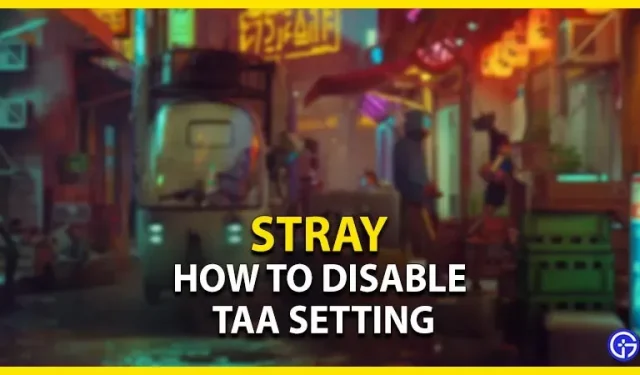
Stray는 우울하고 네온사인 도시 경관을 배경으로 한 심미적으로 즐거운 게임입니다. 이것은 이 비디오 게임에 코딩된 TAA 강제 설정 때문일 수 있습니다. TAA는 Temporal Anti-Aliasing의 약자로 게임의 해상도를 부드럽게 해줍니다. 하지만 거기에는 약간의 자유가 있어야 합니다, 그렇죠? TAA 설정을 활성화하면 해상도를 부드럽게 하는 흐림 효과도 있습니다. 일부 플레이어는 부드러운 해상도와 그래픽을 좋아하지만 일부 플레이어는 선명하고 또렷한 해상도를 선호합니다. Stray에서 TAA 설정을 비활성화하는 방법에 대한 가이드입니다.
Stray에서 TAA 설정을 비활성화하는 방법

Stray에 대한 구성 파일을 편집하여 TAA 옵션을 비활성화할 수 있습니다. 이 설정을 비활성화하려면 아래 단계를 따르십시오.
- CTRL + R 버튼을 눌러 Windows 실행을 시작합니다.
- 그런 다음 %LOCALAPPDATA%\Hk_project\Saved\Config\WindowsNoEditor 주소를 입력합니다.
- Stray의 구성 폴더로 이동해야 합니다.
- 다음은 기본 파일 디렉터리입니다. Local\Hk_project\Saved\Config\WindowsNoEditor
- 이 폴더를 탐색할 때 “Engine.ini” 파일을 탐색해야 합니다.
- 메모장이나 워드패드로 이 구성 파일을 엽니다.
- 파일을 실행한 후 파일의 끝으로 이동합니다.
- 다음을 복사하여 붙여넣어야 합니다. [SystemSettings] r.PostProcessAAQuality=0
- 그런 다음 CTRL + S 버튼을 눌러 구성을 저장합니다. 이렇게 하면 TAA 설정이 비활성화됩니다.
- 게임을 실행하여 해상도와 그래픽의 차이를 확인하세요.
TAA 설정이 비활성화되면 해상도가 훨씬 더 선명하고 선명한 것을 알 수 있습니다. TAA를 비활성화하면 게임이 더 현실적이고 우울해 보입니다.
마음이 바뀌어 TAA 설정으로 돌아가려면 위의 단계를 수행하고 추가된 줄을 지우십시오. 줄을 제거하고 구성 파일을 저장해야 합니다. 이렇게 하면 TAA 설정이 다시 활성화됩니다.
Stray에서 TAA 설정을 비활성화하는 방법은 여기까지입니다.


답글 남기기